In diesem Thema wird anhand eines Beispiels für die Erstellung einer Bohrungsinfo gezeigt, wie Sie eine Formel in einen Führungslinienkommentar eingeben.
Anmerkung: Die Formel für dieses Beispiel lautet: 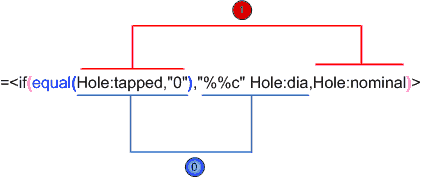
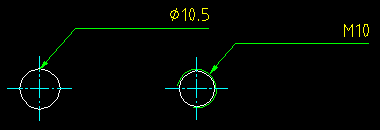
=<if(equal(Hole:tapped,"0"),"%%c" Hole:dia,Hole:nominal)>Die Formel zeigt den Nenndurchmesser einer Gewindebohrung; besitzt die Bohrung kein Gewinde, wird der Durchmesser der Bohrung angezeigt.
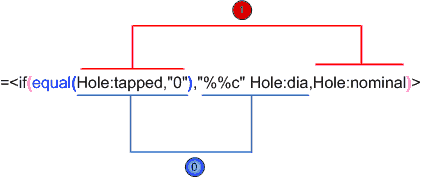
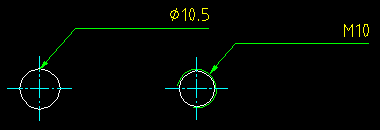
-
Klicken Sie auf

 . Finden
. Finden
- Wählen Sie die Bohrung, der der Kommentar zugeordnet werden soll, und klicken Sie zum Einfügen des Kommentars in den Zeichnungsbereich.
- Klicken Sie auf . Finden
- Wählen Sie aus der Liste der Anzeigemodi Text aus.
- Löschen Sie im Anmerkungstexteditor vorgabemäßig angezeigten Text, und geben Sie "=" als erstes Zeichen ein.
- Geben Sie in den Anmerkungstexteditor die erforderliche Formel ein:
- Klicken Sie auf , und wählen Sie Funktionen
 IF aus. Im Anmerkungstexteditor wird =<IF(,,)> angezeigt.
IF aus. Im Anmerkungstexteditor wird =<IF(,,)> angezeigt. - Platzieren Sie im Anmerkungstexteditor den Cursor hinter die offene Klammer, klicken Sie auf , und wählen Sie Funktionen
 EQUAL aus. Im Anmerkungstexteditor wird =<IF(<EQUAL(,)>,,)> angezeigt.
EQUAL aus. Im Anmerkungstexteditor wird =<IF(<EQUAL(,)>,,)> angezeigt. - Platzieren Sie im Anmerkungstexteditor den Cursor hinter die zweite offene Klammer, klicken Sie auf , und wählen Sie Bohrung
 TAPPED aus. Im Anmerkungstexteditor wird =<IF(<EQUAL(<HOLE:TAPPED>,)>,,)> angezeigt.
TAPPED aus. Im Anmerkungstexteditor wird =<IF(<EQUAL(<HOLE:TAPPED>,)>,,)> angezeigt. - Fügen Sie 0 als zweiten Parameter für die EQUAL-Funktion hinzu, sodass im Anmerkungstexteditor =<IF(EQUAL(HOLE:TAPPED,"0"),, )> angezeigt wird.
- Platzieren Sie den Cursor zwischen den beiden Kommata nach der EQUAL-Funktion, und wählen Sie das Durchmessersymbol aus der Liste der Sonderzeichen aus (
 Finden). Im Anmerkungstexteditor wird <IF(EQUAL(HOLE:TAPPED,"0"),"%%c",)> angezeigt.
Finden). Im Anmerkungstexteditor wird <IF(EQUAL(HOLE:TAPPED,"0"),"%%c",)> angezeigt. - Platzieren Sie den Cursor hinter "%%c", klicken Sie auf , und wählen Sie Bohrung
 DIA aus. Im Anmerkungstexteditor wird =<IF(EQUAL(HOLE:TAPPED,"0"),"%%c" HOLE:DIA,)> angezeigt.
DIA aus. Im Anmerkungstexteditor wird =<IF(EQUAL(HOLE:TAPPED,"0"),"%%c" HOLE:DIA,)> angezeigt. - Platzieren Sie den Cursor zwischen HOLE:DIA und ), klicken Sie auf , und wählen Sie Bohrung
 NOMINAL aus. Im Anmerkungstexteditor wird =<IF(EQUAL(HOLE:TAPPED,"0"),"%%c" HOLE:DIA,HOLE:NOMINAL)> angezeigt.
NOMINAL aus. Im Anmerkungstexteditor wird =<IF(EQUAL(HOLE:TAPPED,"0"),"%%c" HOLE:DIA,HOLE:NOMINAL)> angezeigt. - Stellen Sie sicher, dass im Anmerkungstexteditor =<IF(EQUAL(HOLE:TAPPED,"0"),"%%c" HOLE:DIA,HOLE:NOMINAL)> angezeigt wird.
- Klicken Sie auf , und wählen Sie Funktionen
- Klicken Sie auf . Finden
- Wählen Sie aus der Liste der Ansichtsmodi Gerenderter Text (farbig), und vergewissern Sie sich, dass die Formel korrekt gerendert wird.
- Klicken Sie auf . Finden